Владельцы телефонов Samsung обычно оценивают их функциональность и удобство использования. Однако, иногда возникают ситуации, когда необходимо блокировать нежелательные звонки и сообщения от некоторых контактов. В таких случаях создание черного списка становится полезной функцией. Черный список позволяет вам внести контакты, от которых вы не хотите получать звонки или сообщения, и тем самым обеспечивает вам спокойствие и комфорт.
Создание черного списка на телефоне Samsung очень простое и займет всего несколько минут. Вам потребуется пройти несколько шагов, чтобы настроить эту функцию. Сначала откройте приложение "Телефон" и перейдите на вкладку "Контакты". Затем найдите контакт, который вы хотите добавить в черный список, и откройте его профиль.
Далее, в правом верхнем углу профиля контакта вы увидите кнопку с тремя точками. Нажмите на нее и выберите "Добавить в черный список". Теперь этот контакт будет заблокирован, и вы больше не будете получать от него нежелательные звонки и сообщения. Если вам вдруг захочется разблокировать контакт в будущем, вы всегда сможете это сделать, просто открыв его профиль и выбрав соответствующую опцию.
Как создать черный список на телефоне Samsung:
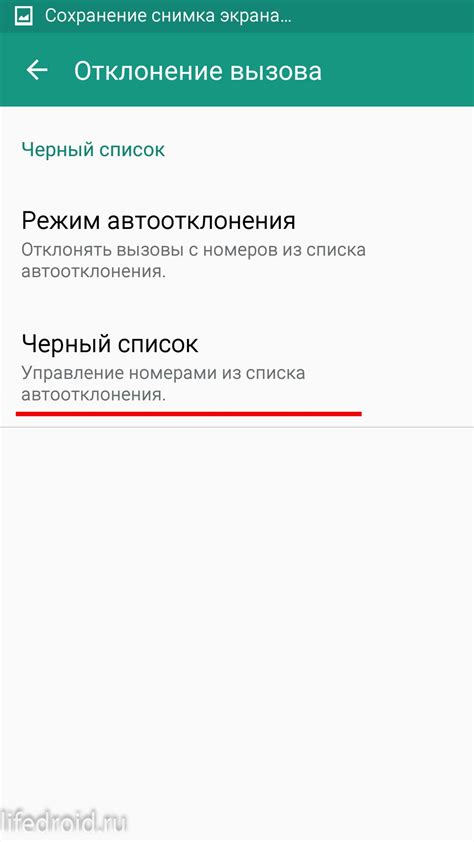
Черный список на телефоне Samsung позволяет вам блокировать получение сообщений или звонков от определенных контактов. Это может быть полезно, если у вас есть назойливые телефонные звонки или нежелательные сообщения от некоторых людей.
Вот как создать черный список на телефоне Samsung:
- Откройте приложение "Телефон" на вашем устройстве Samsung.
- Нажмите на значок меню (обычно это три точки или три линии) в верхнем правом углу экрана.
- Выберите "Настройки" из выпадающего меню.
- Пролистайте вниз и выберите "Блокировка вызовов" или "Блокировка сообщений", в зависимости от того, что вы хотите добавить в черный список.
- Нажмите на "Добавить номер" или "Добавить контакт".
- Выберите контакт из вашей адресной книги или введите номер вручную.
- Нажмите на "Готово" или "Добавить", чтобы добавить контакт в черный список.
Теперь все звонки или сообщения от контакта, находящегося в черном списке, будут блокироваться на вашем телефоне Samsung. Чтобы удалить контакт из черного списка, повторите эти шаги и снимите блокировку соответствующего контакта.
Черный список - полезный инструмент для управления входящими сообщениями и звонками на вашем телефоне Samsung. Следуйте этим простым шагам, чтобы создать и настроить черный список в зависимости от ваших потребностей.
Узнайте, как открыть меню настроек
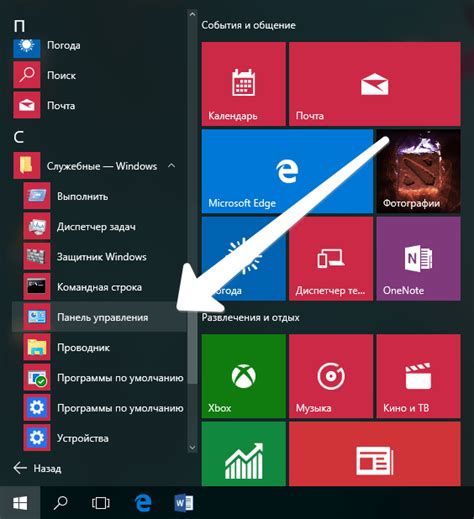
Чтобы настроить черный список на вашем телефоне Samsung, вы сначала должны открыть меню настроек. Это даст вам доступ ко всем необходимым опциям и функциям для создания и управления черным списком.
Следуйте этим шагам, чтобы открыть меню настроек:
| 1. | На главном экране вашего телефона Samsung найдите и нажмите на приложение "Настройки". Обычно оно имеет иконку шестеренки или подобный символ. |
| 2. | Когда вы откроете приложение "Настройки", проскрольте вниз, чтобы найти раздел "Дополнительные функции" или "Дополнительные настройки". Этот раздел содержит дополнительные опции, включая настройку черного списка. |
| 3. | Нажмите на раздел "Дополнительные функции" или "Дополнительные настройки", чтобы открыть его. Здесь вы можете найти опцию "Черный список" или "Заблокированные контакты". |
| 4. | Нажмите на опцию "Черный список" или "Заблокированные контакты". Вы будете перенаправлены на экран с настройками черного списка, где вы можете добавить и управлять заблокированными контактами. |
Теперь, когда вы знаете, как открыть меню настроек на вашем телефоне Samsung, вы готовы начать создавать свой черный список и управлять заблокированными контактами. Удачи!
Войдите в раздел "Блокировка номеров"
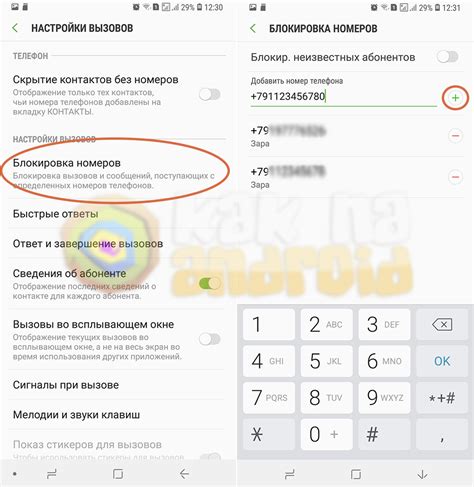
Чтобы создать черный список на вашем телефоне Samsung, вам необходимо войти в раздел "Блокировка номеров". Этот раздел позволяет вам установить ограничения на входящие звонки и сообщения от определенных номеров.
Для того чтобы перейти в раздел "Блокировка номеров", выполните следующие шаги:
- Откройте приложение "Настройки" на вашем телефоне Samsung.
- Прокрутите вниз и выберите раздел "Звонки и уведомления".
- В разделе "Звонки и уведомления" найдите и выберите "Блокировка номеров".
После того, как вы войдете в раздел "Блокировка номеров", вы сможете создать черный список, добавив номера, которые вы хотите заблокировать. Вы также можете настроить дополнительные параметры блокировки, например, временные ограничения или блокирование определенных типов звонков.
Добавьте контакты в черный список
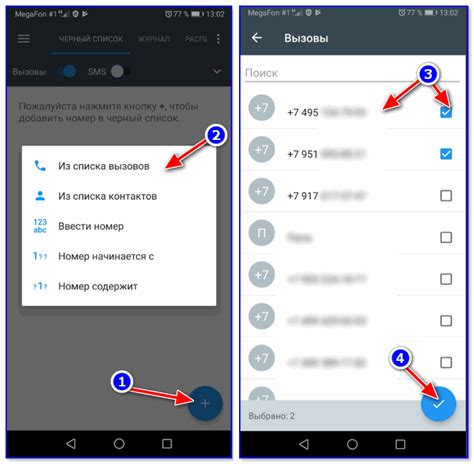
Чтобы добавить контакт в черный список, выполните следующие шаги:
- Откройте приложение "Телефон" на своем устройстве Samsung.
- Перейдите на вкладку "Контакты".
- Найдите контакт, который вы хотите добавить в черный список, и нажмите на него.
- В правом верхнем углу экрана нажмите на иконку с тремя точками, чтобы открыть меню.
- В меню выберите "Добавить в черный список".
После выполнения этих шагов выбранный контакт будет добавлен в черный список, и вам больше не будут поступать звонки или сообщения от него.
Заметьте, что если вы все же хотите получать уведомления о входящих сообщениях от контакта, добавленного в черный список, вы можете изменить настройки блокировки сообщений в меню "Настройки" на своем телефоне Samsung.
Теперь вы знаете, как добавить контакты в черный список на телефоне Samsung. Этот простой метод поможет вам избежать нежелательной связи и сосредоточиться на важных делах.
Просмотрите список заблокированных номеров
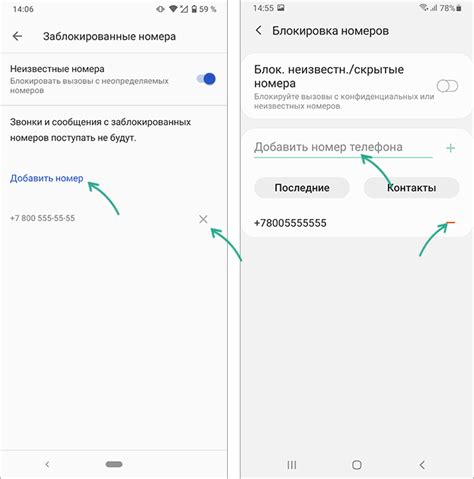
Если вы хотите просмотреть список заблокированных номеров на своем телефоне Samsung, следуйте этим простым шагам:
- Откройте приложение "Контакты" на вашем устройстве.
- Нажмите на иконку меню в верхнем правом углу экрана.
- Выберите "Настройки" в выпадающем меню.
- Пролистайте вниз и найдите раздел "Заблокированные контакты" или "Черный список".
- Нажмите на эту опцию, чтобы открыть список заблокированных номеров.
Здесь вы увидите все номера, которые вы ранее добавили в черный список. Вы можете просмотреть, удалить или добавить новые номера в список заблокированных контактов.
Просмотр заблокированных номеров на телефоне Samsung позволяет легко управлять своими контактами и избегать нежелательных звонков или сообщений от определенных номеров.
Обратите внимание, что некоторые модели или версии Android могут иметь немного отличающийся путь для доступа к списку заблокированных номеров, но в целом процесс будет аналогичен указанному выше.
Узнайте, как управлять черным списком
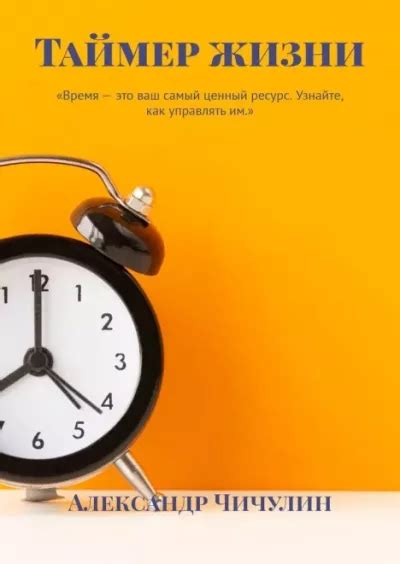
Для начала, откройте приложение "Настройки" на вашем телефоне Samsung. Найдите раздел "Блокировка номера" и нажмите на него. Здесь вы увидите опцию "Добавление в черный список", где можно добавить номера, которые вы хотите заблокировать.
| Шаг | Действие |
|---|---|
| 1 | Найдите и откройте приложение "Настройки" на вашем телефоне Samsung. |
| 2 | Найдите и выберите раздел "Блокировка номера". |
| 3 | Нажмите на опцию "Добавление в черный список". |
| 4 | Введите номер, который вы хотите добавить в черный список, или выберите его из списка контактов. |
| 5 | Нажмите на кнопку "Добавить" или "Сохранить", чтобы применить изменения. |
Если вы хотите удалить номер из черного списка, просто перейдите в раздел "Блокировка номера" и найдите список заблокированных номеров. Найдите номер, который вы хотите удалить, и смахните его вправо или влево. Появится опция "Разблокировать", которую нужно выбрать для удаления номера из черного списка.
Управление черным списком на телефоне Samsung также позволяет вам включить опцию блокировки неизвестных номеров. Если вы включите эту опцию, все входящие звонки и сообщения от неизвестных номеров будут автоматически блокироваться.
Не дайте нежелательным номерам беспокоить вас. Управляйте черным списком на вашем телефоне Samsung и наслаждайтесь спокойствием и свободой от нежелательных коммуникаций.
Отключите блокировку номеров, если необходимо
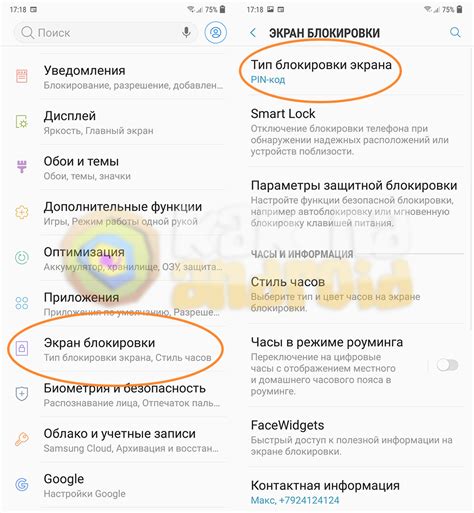
Если вам больше не нужно блокировать некоторые номера на своем телефоне Samsung, вы можете легко удалить их из черного списка. Для этого следуйте следующим шагам:
- Откройте приложение "Номера".
- Найдите и нажмите на вкладку "Черный список".
- В списке заблокированных номеров найдите тот, который вы хотите разблокировать.
- Проведите пальцем влево по этому номеру. Появится кнопка "Разблокировка".
- Нажмите на кнопку "Разблокировка", чтобы удалить номер из черного списка.
После выполнения этих шагов выбранный номер больше не будет блокироваться на вашем телефоне Samsung. Также вы можете повторить эти шаги для разблокировки других номеров.
Обратите внимание, что разблокировка номеров не приведет к восстановлению пропущенных вызовов или смс. Она только позволяет поместить номер обратно в список, откуда он был ранее удален.
Настройте фильтры для звонков и сообщений

На телефонах Samsung существуют встроенные инструменты для настройки фильтров, которые позволяют заблокировать нежелательные звонки и сообщения.
Чтобы настроить фильтры для звонков, выполните следующие шаги:
- Откройте приложение "Телефон".
- Нажмите на кнопку со значком трех точек в правом верхнем углу экрана.
- Выберите "Настройки" в выпадающем меню.
- Прокрутите вниз и выберите "Блокировка номеров".
- Нажмите на опцию "Добавить номер".
- Введите номер телефона или выберите из списка последних звонков и нажмите "Готово".
Теперь все звонки с заблокированных номеров будут автоматически отклоняться.
Чтобы настроить фильтры для сообщений, выполните следующие шаги:
- Откройте приложение "Сообщения".
- Нажмите на кнопку со значком трех точек в правом верхнем углу экрана.
- Выберите "Настройки" в выпадающем меню.
- Прокрутите вниз и выберите "Блокировка номеров".
- Нажмите на опцию "Добавить номер".
- Введите номер телефона или выберите из списка последних сообщений и нажмите "Готово".
Теперь все сообщения от заблокированных номеров будут автоматически помещаться в специальный раздел "Спам" в приложении "Сообщения".
Заблокируйте скрытые номера и нежелательные сообщения
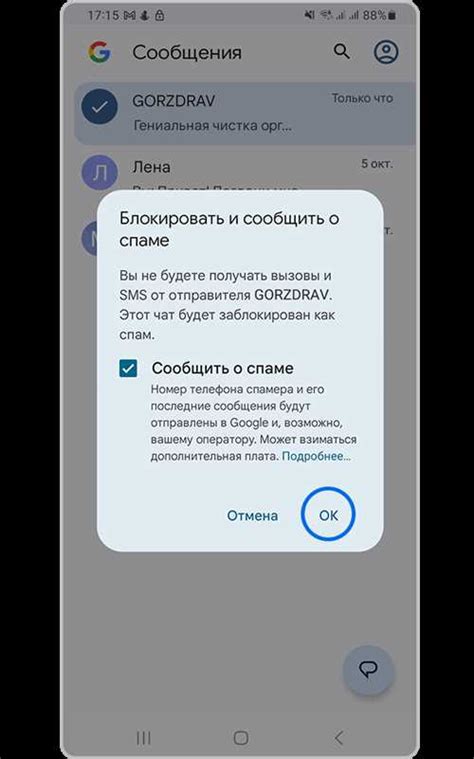
Вам надоело получать звонки или сообщения от скрытых номеров или нежелательных отправителей? Не беспокойтесь! Ваш телефон Samsung имеет встроенную функцию черного списка, которая поможет вам избавиться от таких назойливых контактов.
Черный список - это список номеров и контактов, которые вы хотите заблокировать. Когда контакт попадает в черный список, вы больше не будете получать звонки или сообщения от этого номера или отправителя.
Чтобы добавить номер в черный список, откройте приложение "Телефон" на вашем устройстве Samsung. Найдите контакт или номер, который вы хотите заблокировать, и откройте его профиль. Затем нажмите на иконку с тремя точками в правом верхнем углу экрана и выберите опцию "Добавить в черный список".
Если вы хотите заблокировать сообщения от определенного отправителя, откройте приложение "Сообщения" на вашем устройстве Samsung. Найдите сообщение от этого отправителя, откройте его и нажмите на иконку "Безопасность" рядом с именем отправителя. Теперь выберите опцию "Добавить в черный список".
Помните, что черный список может быть очень полезным инструментом, но не злоупотребляйте им. Блокируйте только те номера и отправителей, которых вы считаете действительно нежелательными. Это поможет вам избежать ненужного беспокойства и сохранить приятный опыт использования вашего телефона Samsung.
Пользуйтесь функцией черного списка и наслаждайтесь спокойствием и удобством без нежелательных звонков и сообщений!
Создайте список исключений
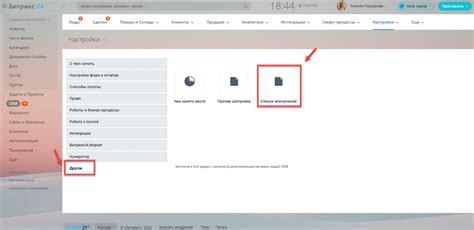
Помимо черного списка, на вашем телефоне Samsung также есть возможность создать список исключений. Этот список позволит задать определенные условия для блокировки вызовов или сообщений, но при этом позволит определенным контактам обойти блокировку и связываться с вами.
Чтобы создать список исключений, следуйте этим простым шагам:
- Откройте приложение "Телефон" на вашем устройстве Samsung.
- Тапните на иконку меню в верхнем правом углу экрана.
- Выберите "Настройки" в выпадающем меню.
- Прокрутите вниз и нажмите на "Блокир. номера".
- Тапните на "Создать" или "Добавить" (в зависимости от версии вашей операционной системы).
- Впишите имя и номер контакта, которого вы хотите добавить в исключения.
- Нажмите "Сохранить" или "ОК", чтобы завершить процесс.
Теперь контакт, который был добавлен в список исключений, сможет связаться с вами без проблем, даже если настройки блокировки контактов активированы на вашем телефоне Samsung.
Узнайте о возможностях блокировки на Samsung Galaxy S10

Владельцы телефона Samsung Galaxy S10 имеют доступ к различным функциям блокировки, которые могут помочь им контролировать свои звонки и сообщения. Вот некоторые из возможностей блокировки, доступных на устройстве:
- Черный список контактов: С помощью этой функции вы можете добавить нежелательных контактов в черный список, и все вызовы и сообщения от этих контактов будут автоматически блокироваться.
- Блокировка нежелательных номеров: На Galaxy S10 вы можете заблокировать определенные номера, чтобы они не могли вам звонить или отправлять сообщения. Это особенно полезно, если вы получаете множество спам-звонков или нежелательных сообщений.
- Блокировка по ключевым словам: Эта функция позволяет вам заблокировать звонки или сообщения, содержащие определенные ключевые слова. Вы можете указать ключевые слова, которые вас беспокоят, и если вызов или сообщение содержит эти слова, оно будет автоматически заблокировано.
- Временная блокировка: Эта функция позволяет вам временно заблокировать определенные контакты или номера на определенное время. Вы можете задать период блокировки и в течение этого времени все вызовы и сообщения от выбранных контактов будут автоматически блокироваться.
Эти функции блокировки помогут вам контролировать входящие звонки и сообщения на вашем Samsung Galaxy S10, предотвращая нежелательные контакты и спам-сообщения. Используйте их, чтобы сделать свой опыт общения более безопасным и комфортным.